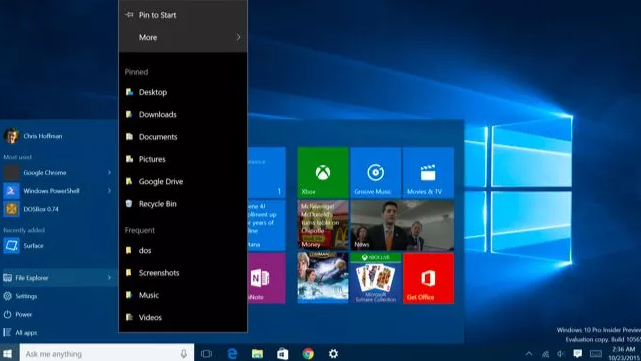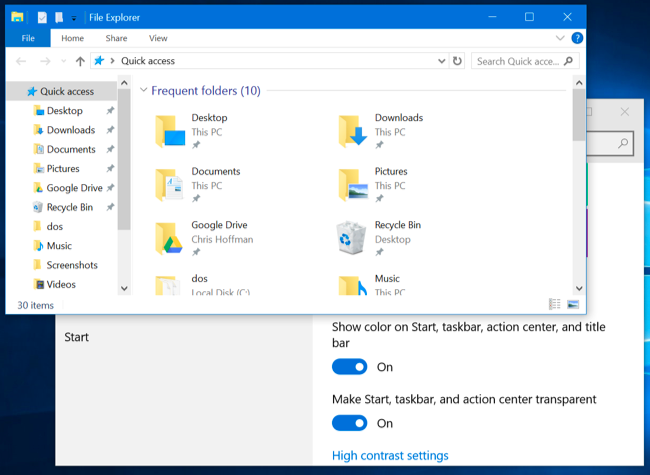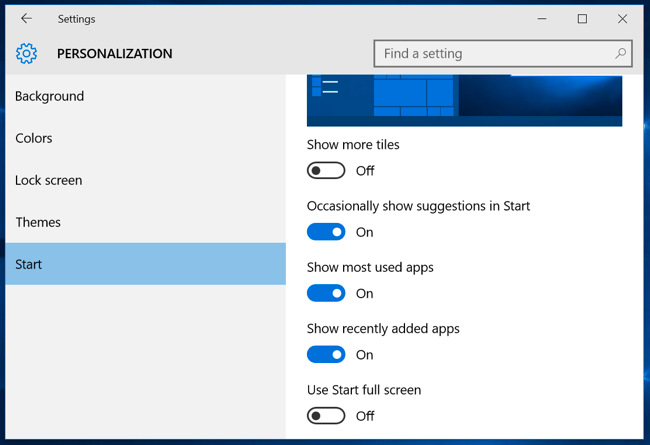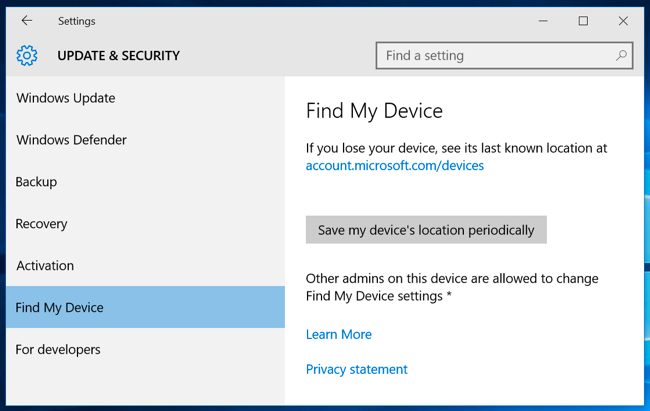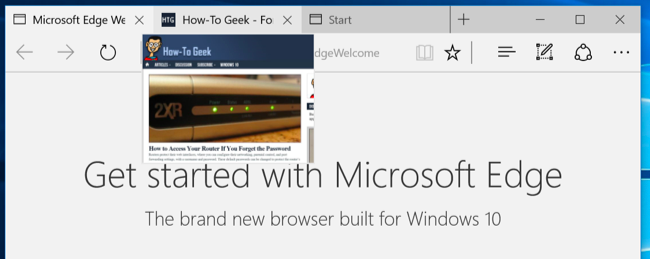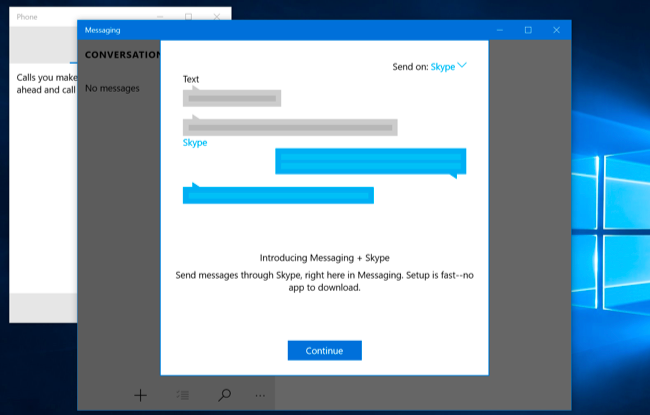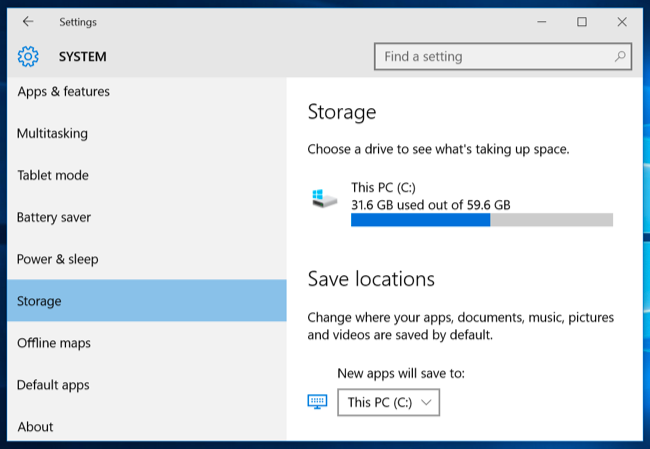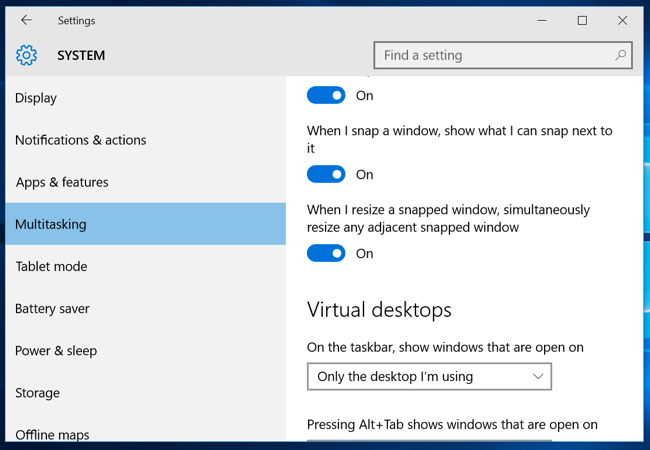เป็นครั้งแรกสำหรับ Windows 10 ที่จะมีการอัพเดตครั้งสำคัญ ซึ่งตามข่าวคราวที่ได้รับมานั้น คาดว่าน่าจะเป็นช่วงต้นเดือนพฤศจิกายนนี้ โดยจะเป็นการปรับรุงในส่วนที่เป็นปัญหาการใช้งานบน Windows 10 ที่ได้พบเจอกัน ไม่ว่าจะเป็น ระบบ Streaming Activation หรือจะเป็นการ Restore Color บริเวณ Title bar การเพิ่มระบบ Skype เข้ามาและปรับระบบ MS Edge ที่เป็นเบราว์เซอร์ให้ลงตัวมากยิ่งขึ้น รวมถึงการโปรโมต Start Men ให้ชัดเจน
จากข่าวประชาสัมพันธ์ที่เรียกว่า การพัฒนา Threshold 2 โดยที่วินโดวส์ 10 ก็จะถูกรีพอร์ตเป็นเวอร์ชั่น 1511 ในขณะที่ได้รับการปล่อยออกมาในเดือน 11 ของปี 2015 ซึ่งถือว่าเป็นตัวอัพเกรดตัวแรก
สามารถ Activate Windows 10 โดยใช้คีย์จาก Windows 7, 8 และ Windows 8.1
โดยกระบวนการอัพเดต Windows 10 นั้นใช้วิธีดึงไฟล์ตัวเก่า รวมถึงค่า Setting และ Program จากในระบบเดิมที่เป็นวินโดวส์ก่อนหน้านี้ ซึ่ง Windpws 10 Activation ไม่ได้มีการอธิบายการใช้งานที่เป็นระเบียบอย่างชัดเจน ดังนั้นจึงแนะนำการติดตั้งในแบบ Clean Install ซึ่งเป็นกระบวนการที่เหมาะสม อย่างไรก็ดีมันกลายเป็นกระบวนการที่สร้างความสับสนให้กับหลายคนโดยไม่จำเป็น ดังนั้นไมโครซอฟท์จึงโพสเอกสารเข้าไปในเว็บไซต์เพื่อเป็นการอธิบายถึงเรื่องดังกล่าว
การ Activation ในเวลานี้ทำงานทำให้เหมือนกับสิ่งที่ควรจะเป็นตั้งแต่ในช่วงเริ่มต้น แต่เดิมเมื่อคุณติดตั้ง Windows 10 คุณสามารถใส่ Product key ของ Windows 7, 8 และ Windows 8.1 ลงไปในช่องแล้วทำการ Activate ได้อย่างถูกต้อง หากคอมพิวเตอร์ที่ใช้มีคุณสมบัติถูกต้องตามที่ระบบต้องการ
กระบวนการ “digital entitlement” กรณีที่คอมพิวเตอร์ของคุณทำงานโดยอัตโนมัติ แบบไม่ได้มีการป้อน Product key ให้คุณเข้าไปดูที่ Settings > Upgrade & security > Activation คุณจะเห็น “Windows 10 on this device is activated with a digital entitlement” ถ้ามีการใช้งานโดยไม่ต้องมีหมายเลข Product key
สีของ Titlle bar กลับมาอีกครั้ง
สีของ Title bar จะกลับมาโดยที่คุณไม่ต้องทำการแก้ไขหรือแก้ระบบแต่อย่างใด ซึ่งหากว่าคุณไม่ชอบแถบชื่อสีขาวที่เป็นแบบมาตรฐานที่ใช้กันอยู่ทั่วไปบน Title bar ก็เพียงแค่เข้าไปที่ Settings > Personalization > Colors และเลือกที่ “Show color on Start, taskbar, action center, and title bar” จากนั้นเลือกสีที่ต้องการตาม Title bar ที่คุณอยากได้ทันที
Start Menu ที่มาพร้อมแอพโฆษณา
Start Menu ถือเป็นการสร้างประสบการณ์ในการใช้งานที่ดีสำหรับผู้ใช้ Windows และน่าจะได้รับการปรับปรุงประสิทธิภาพที่ดียิ่งขึ้น โดยใน Start Menu นี้ จะแสดงให้คุณเห็น ข้อเสนอแนะ ซึ่งแอพจะแนะนำให้ติดตั้งเมื่อเปิดใช้งาน โดยจะเป็นฟีเจอร์ที่ทำให้ Start Menu ได้รับความนิยมในกลุ่มผู้ใช้ Windows 10 แต่เช่นเดียวกับแอพโฆษณาใน Microsoft Edge ฟีเจอร์นี้เป็นการกระตุ้นให้ผู้ใช้ Windows 10 ติดตั้งและใช้แอพมากขึ้นจาก Store ของไมโครซอฟท์มากขึ้น ซึ่งก็หวังจะให้เป็นเช่นนั้น
คุณสามารถปิดบรรดา Ads เหล่านี้ได้หากต้องการ ด้วยการเข้าไปที่ Settings > Personalization > Start และให้ disable ในส่วนของ “Occasionally show suggestions in Start”
Windows สามารถติดตามพีซีของคุณที่หายไปได้
Windows 10 ในเวลานี้รวมเอาออพชั่น “Find my device” ซึ่งอยู่ใน Settings > Update & security สิ่งนี้หมายถึง Windows 10 ในที่สุดก็มีระบบติดตามหรือ Tracking เพื่อให้คุณสามารถติดตามโน๊ตบุ๊คหรือแท็ปเล็ตของคุณหากสูญหาย ผ่านทางระบบ GPS และ Location service โดยไม่ต้องใช้แอพที่เป็น Third-party นอกจากนี้ยังสามารถบอกตำแหน่งของอุปกรณ์คุณไปยังเซิรฟ์เวอร์ของไมโครซอฟท์ ที่ช่วยให้คุณได้ดูจาก Location ที่ได้พบเห็นเป็นครั้งสุดท้าย ให้ทราบสถานที่ก่อนที่เครื่องจะหายไปได้
ปรับปรุงเบราว์เซอร์ Edge และมีแท็ปพรีวิว
ไมโครซอฟท์ได้มีการปรับปรุงให้ Edge นี้สนับสนุนบรรดา HTML5, CSS3 และ ECMAScript ในเอนจิ้นใหม่นี้ มีฟีเจอร์ใหม่ที่เพิ่มเติมเข้ามา เช่น แท็ปพรีวิว เมื่อมีการเลื่อนเมาส์ไปยัง Title bar และซิงก์กับรายการโปรดที่อ่านบ่อยในอุปกรณ์ที่เป็น Windows 10 ทั้งหมดของคุณที่มี
Skype ถูกใส่เพิ่มเข้ามา
ใน Windows 10 Fall Update นี้ มาพร้อมแอพใหม่ ซึ่งประกอบด้วย 3 ส่วนหลักคือ Skype Video, Message และ Phone แอพสามสิ่งนี้จะเป็นการใช้งานบริการของ Skype สำหรับการ Video call, text chat และ Audio call ซึ่งเข้ามาแทน Skype หรือแอพ “Metro” ที่มีอยู่บน Windows 8 นั่นเอง
โดยแอพฯ พื้นฐานนี้ ถูกออกแบบมาเพื่อปรับปรุง Skype บน Windows 10 แม้ว่า Skype มาตรฐานจะยังคงมีอยู่สำหรับเดสก์ท็อปก็ตาม นอกจากนี้ Windows 10 ยังมี Sway ที่เป็นแอพในรูปแบบสำหรับสำนักงาน ไมโครซอฟท์ได้อธิบายเสริมว่าเป็นการสร้างแะแบ่งปัน รายงานการโต้ตอบ พรีเซนเทชั่น เรื่องราวส่วนบุคคลและอื่นๆ
ข่าวดีสำหรับอุปกรณ์ที่มีพื้นที่เก็บข้อมูลน้อย
ฟีเจอร์นี้ช่วยให้คุณสามารถติดตั้งแอพของวินโดวส์ได้บนอุปกรณ์อื่น เช่น SD Card ได้บนโน๊ตบุ๊คหรือแท็ปเล็ตที่มีพื้นที่เล็กๆ ในการจัดเก็บ โดยเปิดใช้งานได้ที่ Settings > System > Storage นอกจากนี้ยังสามารถเลือกติดตั้งแอพของ Windows 10 Store ในแบบ Offline map โดยไปที่ Settings > System > Offline maps.ซึ่งจะช่วยให้อุปกรณ์ที่มีพื้นที่ขนาดเล็กสามารถจัดเก็บข้อมูลที่ต้องการได้ใน SD Card เป็นต้น
ผู้ที่ชอบ Windows 8 จะได้การปรับปรุงระบบสัมผัสได้ดีขึ้น
คุณสมบัติในโหมดแท็ปเล็ตจะได้ใช้มากขึ้น เช่นเดียวกับใน Windows 8 เมื่ออยู่ในโหมด Task View คุณสามารถลากแอพที่เป็น Thumbnail ที่อยู่ด้านล่างของหน้าจอมาเพื่อปิดได้ด้วย แบบเดียวกับบน Windows 8 นอกจากนี้ยังสามารถเปิดใช้งาน “When I resize a snapped window, simultaneously resize any adjacent snapped window” ได้จากที่ Settings > System > Multitasking ถ้าคุณเลือกใช้ ก็จะสามารถทัชหรือคลิกและลาก เพื่อควบคุมการทำงานและแอพต่อแอพได้และยังปรับขนาดได้ในครั้งเดียว เช่นเดียวกับการปรับขนาดของ Metro app ได้บน Windows 8
Cortana จะดียิ่งขึ้น
Cortana ไม่จำเป็นต้องมี Microsoft account เพื่อให้คุณสามารถใช้ Cortana ได้ แม้ว่าคุณเข้าใช้คอมพิวเตอร์ที่ใช้ Account ผู้อื่นก็ตาม Cortana ยังสามารถเรียนรู้และเข้าใจในข้อมูลและการใช้งานของคุณ เช่น วีดีโอ ภาพยนตร์และเหตุการณ์อื่นๆ รวมถึงเตืนให้คุณทราบเมื่อพลาดการรับสายและส่งข้อความของคุณ การซิงก์และประวัติการโทร Cortana ยังสามารถลดการใช้พลังงานของตัวเองลงเมื่อรู้ว่าไม่ได้ใช้เครื่องคอมพิวเตอร์
Windows จะจัดการค่า Default เครื่องพรินเตอร์ให้
โดยปกติ Windows จะมีการจัดการค่า Default ของเครื่องพิมพ์ให้คุณ เมื่อใดก็ตามที่สั่งพิมพ์ เครื่องพิมพ์จะถูกตั้งเป็น Default เอาไว้ คุณสามารถเปิดใช้งานนี้ได้โดยไปที่ Settings > Devices > Printers & scanners และให้ Disable ในส่วนของออพชั่น “Let Windows manage my default printer”
สิ่งเหล่านี้เป็นเพียงส่วนหนึ่งของการเปลี่ยนแปลงใหญ่ๆ ที่พอสังเกตได้ในการปรับปรุง Windows 10 ครั้งนี้ เพราะยังมีเรื่องของไอคอนใหม่ การปรับแต่งอื่นๆ และการปรับปรุงอีกมากมาย รวมถึงระบบจัดการหน่วยความจำอีกด้วย
ที่มา :howtogeek